- 2022-04-22 发布 |
- 37.5 KB |
- 6页
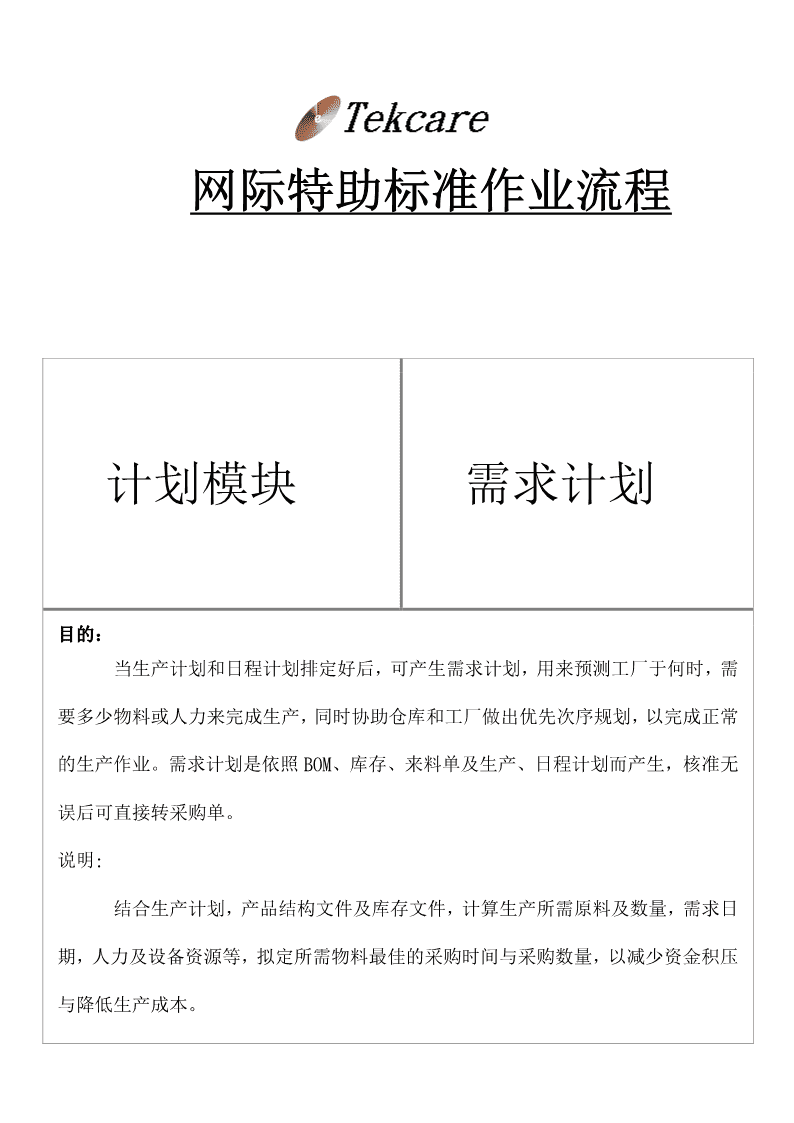
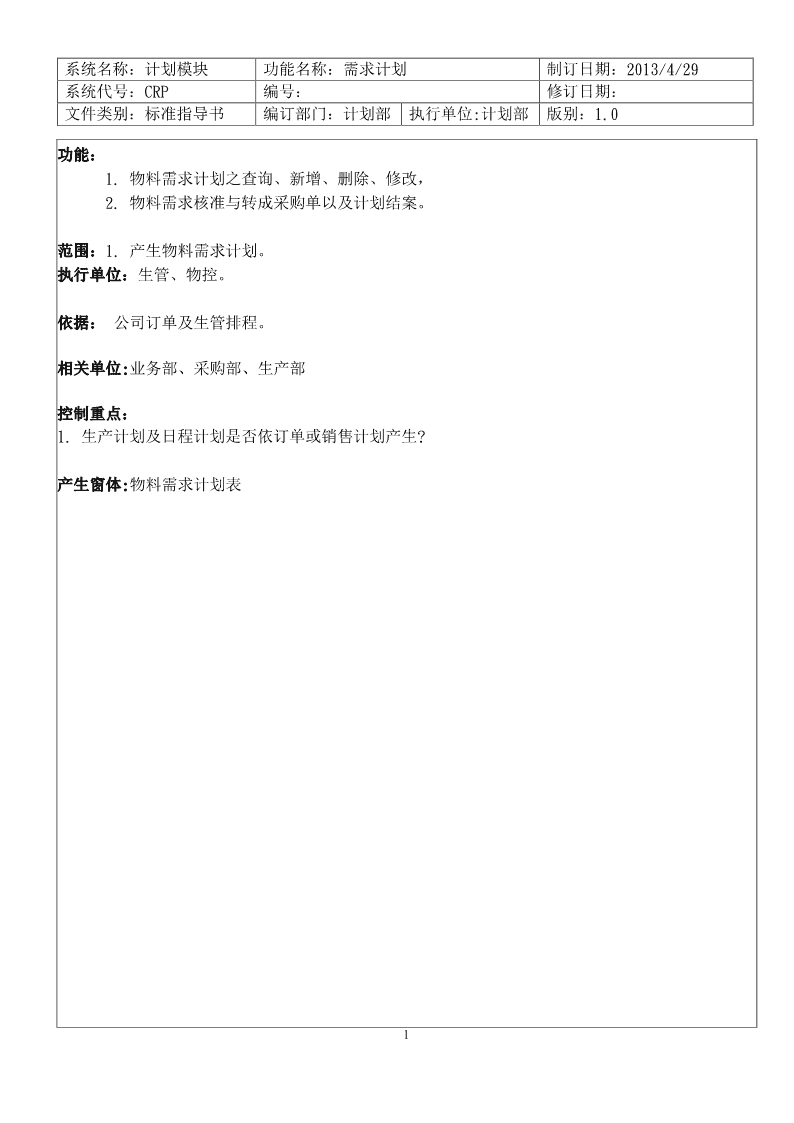
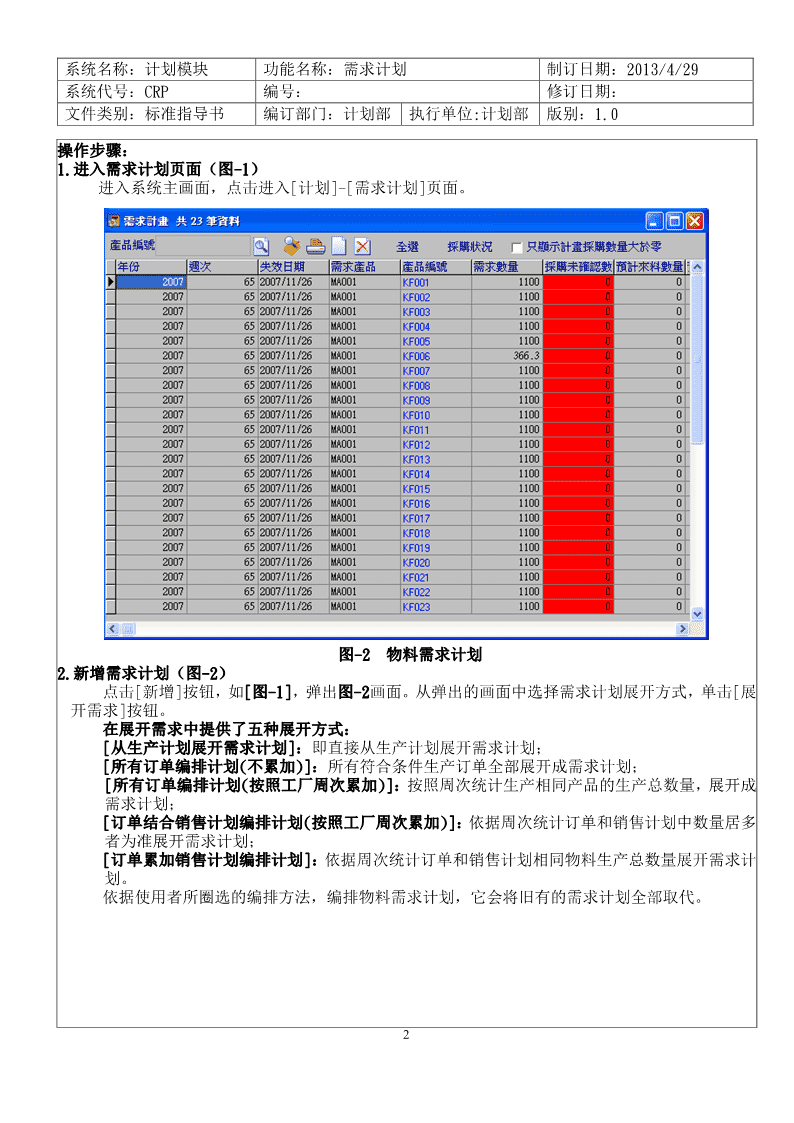
申明敬告: 本站不保证该用户上传的文档完整性,不预览、不比对内容而直接下载产生的反悔问题本站不予受理。
文档介绍
ERP计划模块-需求计划
网际特助标准作业流程计划模块需求计划目的:当生产计划和日程计划排定好后,可产生需求计划,用来预测工厂于何时,需要多少物料或人力来完成生产,同时协助仓库和工厂做出优先次序规划,以完成正常的生产作业。需求计划是依照BOM、库存、来料单及生产、日程计划而产生,核准无误后可直接转采购单。说明:结合生产计划,产品结构文件及库存文件,计算生产所需原料及数量,需求日期,人力及设备资源等,拟定所需物料最佳的采购时间与采购数量,以减少资金积压与降低生产成本。n系统名称:计划模块功能名称:需求计划制订日期:2013/4/29系统代号:CRP编号:修订日期:文件类别:标准指导书编订部门:计划部执行单位:计划部版别:1.0功能:1.物料需求计划之查询、新增、删除、修改,2.物料需求核准与转成采购单以及计划结案。范围:1.产生物料需求计划。执行单位:生管、物控。依据:公司订单及生管排程。相关单位:业务部、采购部、生产部控制重点:1.生产计划及日程计划是否依订单或销售计划产生?产生窗体:物料需求计划表1n系统名称:计划模块功能名称:需求计划制订日期:2013/4/29系统代号:CRP编号:修订日期:文件类别:标准指导书编订部门:计划部执行单位:计划部版别:1.0操作步骤:1.进入需求计划页面(图-1)进入系统主画面,点击进入[计划]-[需求计划]页面。图-2物料需求计划2.新增需求计划(图-2)点击[新增]按钮,如[图-1],弹出图-2画面。从弹出的画面中选择需求计划展开方式,单击[展开需求]按钮。在展开需求中提供了五种展开方式:[从生产计划展开需求计划]:即直接从生产计划展开需求计划;[所有订单编排计划(不累加)]:所有符合条件生产订单全部展开成需求计划;[所有订单编排计划(按照工厂周次累加)]:按照周次统计生产相同产品的生产总数量,展开成需求计划;[订单结合销售计划编排计划(按照工厂周次累加)]:依据周次统计订单和销售计划中数量居多者为准展开需求计划;[订单累加销售计划编排计划]:依据周次统计订单和销售计划相同物料生产总数量展开需求计划。依据使用者所圈选的编排方法,编排物料需求计划,它会将旧有的需求计划全部取代。2n系统名称:计划模块功能名称:需求计划制订日期:2013/4/29系统代号:CRP编号:修订日期:文件类别:标准指导书编订部门:计划部执行单位:计划部版别:1.0图-2需求计划3n系统名称:计划模块功能名称:需求计划制订日期:2013/4/29系统代号:CRP编号:修订日期:文件类别:标准指导书编订部门:计划部执行单位:计划部版别:1.03.产生需求计划[图-3]中,点击[产生需求计划]按钮,弹出提示[图-4],检查无误后点击[保存]按钮,保存需求计划,如不想保存,点击[取消]按钮。图-3需求计划图-4物料需求计划4n系统名称:计划模块功能名称:需求计划制订日期:2013/4/29系统代号:CRP编号:修订日期:文件类别:标准指导书编订部门:计划部执行单位:计划部版别:1.04.查询产品明细/新增采购/合并采购单作业在[图-5]上点击右键,再点击[查看产品明细],可以查询此产品物料明细数据。点选新增采购,即可将该笔料件的需求数量转物料采购单,您还可以配合Ctrl键点选多笔料件抛转物料采购。若原来已向采购商发出采购单,可以点击[合并采购单]合并一张采购单作业。也可以按照预设的厂商抛转采购。图-5需求计划5.浏览采购状况在[图-5]中,选择一种物料点击右上角的[采购状况]按钮,您可以浏览需求料件的采购状况。操作范例:1.使用鼠标点击进入[计划]-[需求计划]页面。2.点击编排需求计划新增按钮(图-1)。3.点选需求计划编排计划的方法。4.点击[展开需求]按钮,得到需求计划预览表(图-2)。5.如果同意此需求计划请按下[产生需求计划]按钮(图-3)。6.点击窗体上保存按钮(图-4)。7.产生的需求计划如(图-5),用户可以选要转采购单,然后再整批抛转成采购单;或合并已存在尚未核准的采购单。5查看更多